
Съдържание
Ако искате да използвате контролер PS4, за да играете компютърни игри на вашата Windows машина, ето как можете да свържете DualShock 4 контролера на Sony към компютър с Windows.
Възпроизвеждането на компютърни игри не винаги изисква клавиатура и мишка. Можете лесно да използвате геймпад, което улеснява по-лесно да играете определени игри, особено състезателни игри, където D-pad или джойстик го прави по-добър.
Windows, обаче, поддържа официално Xbox контролера, както и някои геймпадове на трети страни, направени специално за Windows, което е нещо като обрив, ако имате PS4 контролер, който можете да използвате.
Добрата новина е, че все още е възможно да се използва PS4 контролер в Windows, стига да имате малко търпение и нямате нищо против някои софтуерни продукти на трети страни, които да го направят.
Всъщност има няколко начина да свържете контролер PS4 към компютър с Windows. Можете да го направите с адаптер или да получите приложение, което да свърши работата вместо вас. Първото изисква пари, а второто не, но кой е най-добрият?
Ето как да използвате PS4 контролера на Windows по лесен начин.
Използване на USB адаптер
Ако не искате да използвате софтуер на трети страни за конфигуриране на PS4 контролер за работа с Windows, можете да си купите USB адаптер, който ви позволява незабавно да използвате вашия PS4 контролер на вашата машина на Windows, като по същество ви подвежда компютъра и го уведомявате, че е контролер Xbox, който е включен.

Има няколко USB адаптера за избор, но най-популярните и най-добри опции включват CronusMAX и друг наречен Titan One. И двете позволяват на геймърите да свържат шепа контролери към машина на Windows чрез USB.
Най-големият недостатък при използването на USB адаптер е, че Titan One струва $ 60, а CronusMAX е на цена от $ 65, което е точно толкова, колкото струва и съвсем новият PS4 контролер. Добрата страна обаче е, че прави лесно свързването на PS4 контролер към вашата машина на Windows, без да се налага да инсталирате друг софтуер. Плюс това, можете да използвате адаптера и за други контролери, а не само за PS4 DualShock 4 контролер.
Използване на софтуер на трети лица
Ако нямате нищо против да изтеглите и инсталирате софтуер на трети страни на компютъра си, за да използвате PS4 контролер, тогава има един много лесен начин да го направите, без да харчите никакви пари.
Приложението, наречено DS4 Windows, ви позволява да включите PS4 контролер през USB и по същество ви подканва да мисли, че това е Xbox контролер.
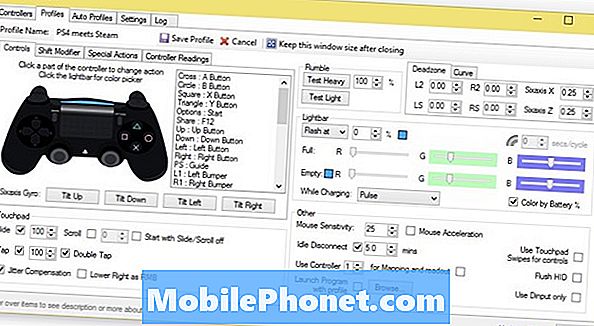
Помощната програма може да бъде толкова проста или подробна, колкото бихте искали, тъй като предлага подразбиращ се профил, който ви позволява просто да вдигате и да играете, или можете да стигнете до грубостта и да персонализирате контролите до сърцето си. Можете дори да настроите различни профили за различните игри и да ги превключвате автоматично между игрите, когато изстрелвате една.
Плюс това, DS4 Windows ви позволява да правите и много прохладни неща, като пренасочване на бутоните, регулиране на чувствителността на тъчпада, настройка на макроси и дори персонализиране на цвета на светлината на контролера на PS4.
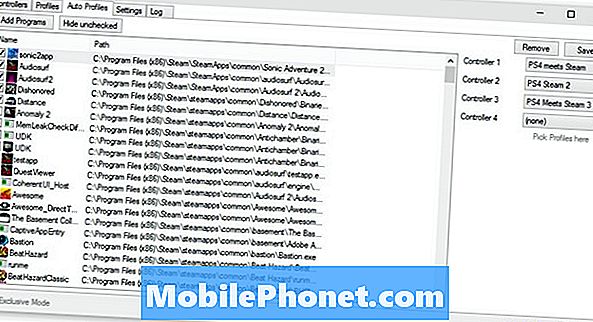
Ти мога използвайте вашия PS4 контролер през Bluetooth в Windows и той може да бъде сдвоен чрез менюто на Bluetooth по подразбиране на Windows. Всичко, което трябва да направите, е да задържите бутона PS и бутона Share на контролера, докато светлинният бар започне да мига. Оттам контролерът трябва да се появи в менюто Bluetooth, за да се свърже. Оттам можете да използвате Windows DS4 за конфигуриране на контролите.
В крайна сметка, може би ще бъде по-лесно да си купите евтин и използван Xbox 360 контролер за Windows игрите, така че не е нужно да се примирявате с някаква суетене, но ако имате PS4 контролер, който вече се намира наоколо, ние не Обвинявам ви за това, че сте пробвали първо това.


